Samsung SGH-100 User Manual [pt]
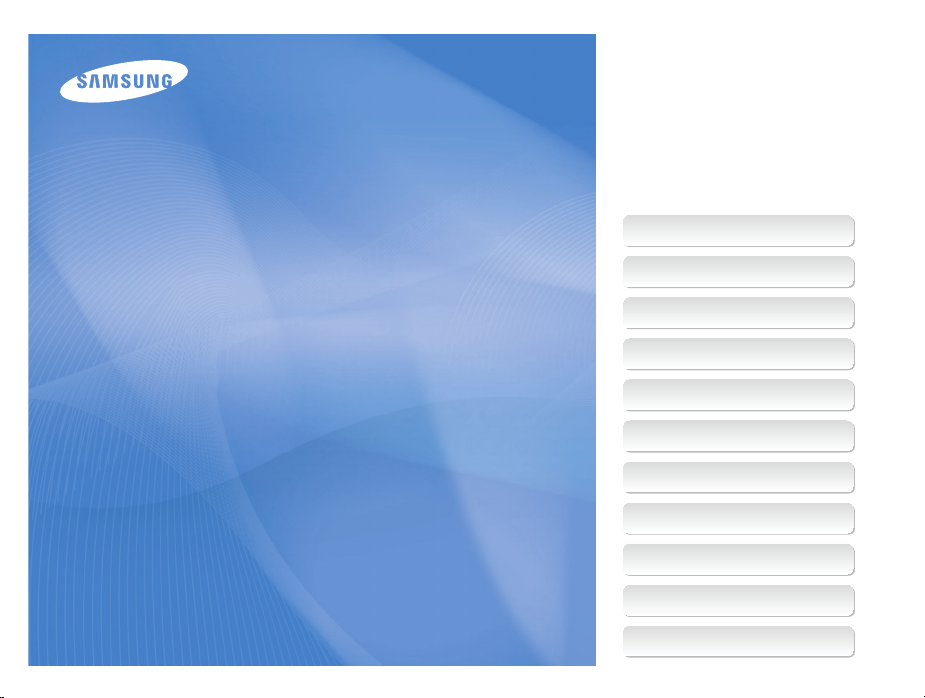
Este manual do usuário inclui instruções
detalhadas de utilização da sua câmera.
Leia-o com atenção.
Ä Clique em um tópico
Perguntas frequentes
Referência rápida
User Manual
SH100
Sumário
Funções básicas
Funções Complementares
Opções de fotografia
Reprodução/Edição
Rede sem fio
Configurações
Apêndices
Índice
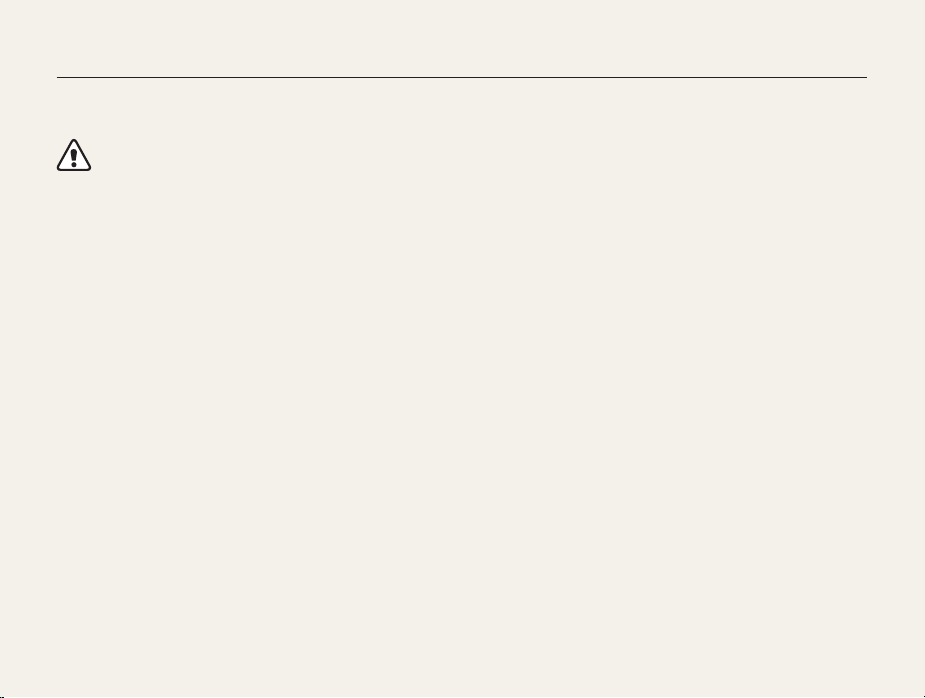
Informação de saúde e segurança
Aja sempre de acordo com as precauções seguintes e sugestões de utilização, para evitar situações perigosas e assegurando o melhor
desempenho do seu dispositivo.
Atenção—situações passíveis de causar ferimentos em si
próprio ou terceiros
Não desmonte ou tente reparar sua câmera.
Isso poderá resultar em choque elétrico ou danos na câmera.
Não utilize a câmera junto de gáses ou líquidos que possam
explodir ou incêndiar.
Correndo o risco de explosão ou incêndio.
Não coloque materiais inflamáveis na câmera, nem guarde sua
câmera junto desses materiais.
Correndo o risco de choque elétrico ou incêndio.
Não use a câmera com as mãos molhadas.
Pode resultar em choque elétrico.
Evite danos nos olhos da pessoa fotografada.
Não utilize o flash muito próximo ( menos de 1 metro) de pessoas
ou animais. Se utilizar o flash perto demais dos olhos, isso pode
causar danos temporários, ou permanentes, nos olhos.
Mantenha sua câmera afastada de crianças e animais de
estimação.
Mantenha sua câmera e todos os acessórios fora do alcance
de crianças pequenas e animais. Peças pequenas poderão
causar engasgamento e ferimentos graves se engeridos. Peças
desmontáveis e acessórios poderão ser perigos físicos também.
Não exponha sua câmera diretamente ao sol, ou temperaturas
extremas durante longos períodos de tempo.
Isso pode causar danos permanentes nos componentes internos
da câmera.
Evite cobrir sua câmera ou carregador com roupas ou
cobertores.
Sua câmera pode sobre-aquecer, e distorcer a câmera ou causar
um incêndio.
Se líquidos ou outros objetos entrarem na câmera, desligue
imediatamente todas as fontes de energia, como a bateria ou
carregador e contate o centro de serviço Samsung.
1
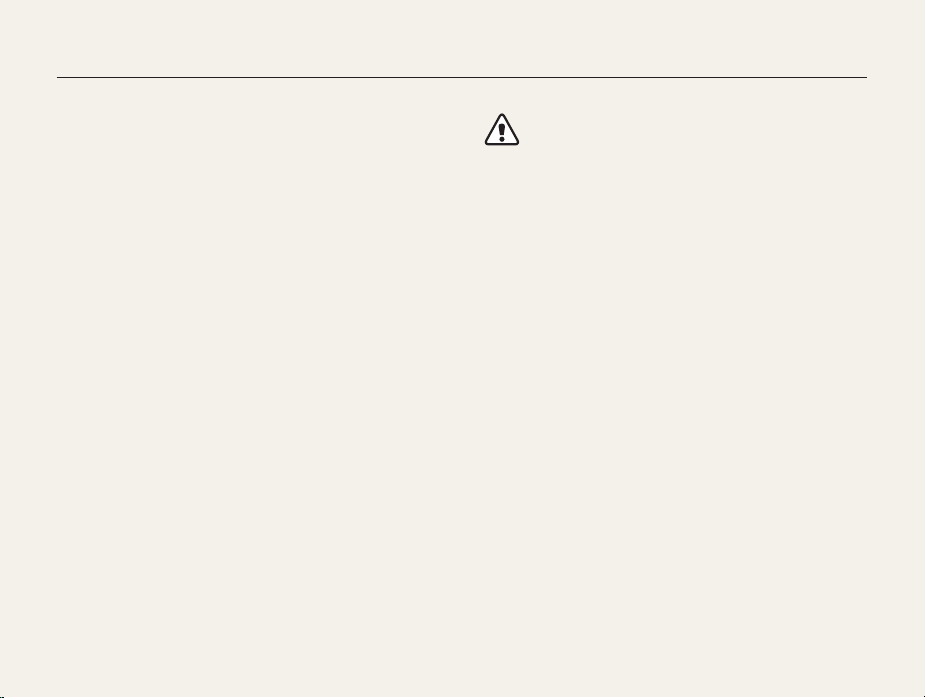
Informação de saúde e segurança
Respeite os regulamentos que restrigem o uso da câmera em
alguns locais.
• Evite interferências com outros dispositivos eletrônicos.
• Desligue sua câmera no interior do avião. Sua câmera
pode interferir com o equipamento do avião. Respeite os
regulamentos da companhia aérea, desligando sua câmera
quando pedido pelo pessoal da companhia.
• Desligue sua câmera perto de equipamento médico. Sua
câmera pode interferir com equipamento médico em hospitais
ou centros de saúde. Respeite os regulamentos, sinais de
atenção, e indicações de pessoal médico.
Evite a interferência com marcapassos.
Mantenha um mínimo de 15cm entre sua câmera e o
marcapasso, para evitar interferência, como recomendado
pelo fabricante e pelo grupo de pesquisadores independentes,
Wireless Technology Research. Se acha que sua câmera está
interferindo com um marcapasso ou outro dispositivo médico,
desligue sua câmera imediatamente e contate o fabricante do
marcapasso ou dispositivo médico para aconselhamento.
Cuidado—situações que podem causar danos em sua
câmera ou outro equipamento.
Retire as baterias de sua câmera quando a guardar por longos
períodos de tempo.
As baterias podem vazar ou corroer e causar danos graves na
sua câmera.
Utilize apenas baterias de lítio, autênticas e recomendadas pelo
fabricante. Não danifique ou aqueça a bateria.
Ela poderá explodir ou causar ferimentos.
Utilize apenas baterias, carregadores, cabos e acessórios
aprovados pela Samsung.
• Baterias, carregadores, cabos ou acessórios não
recomendados podem causar explosão das baterias, danos
em sua câmera ou causar ferimentos.
• A Samsung não se responsabilizará por nenhuns danos ou
ferimentos causados por baterias, carregadores, cabos ou
acessórios não recomendados.
2
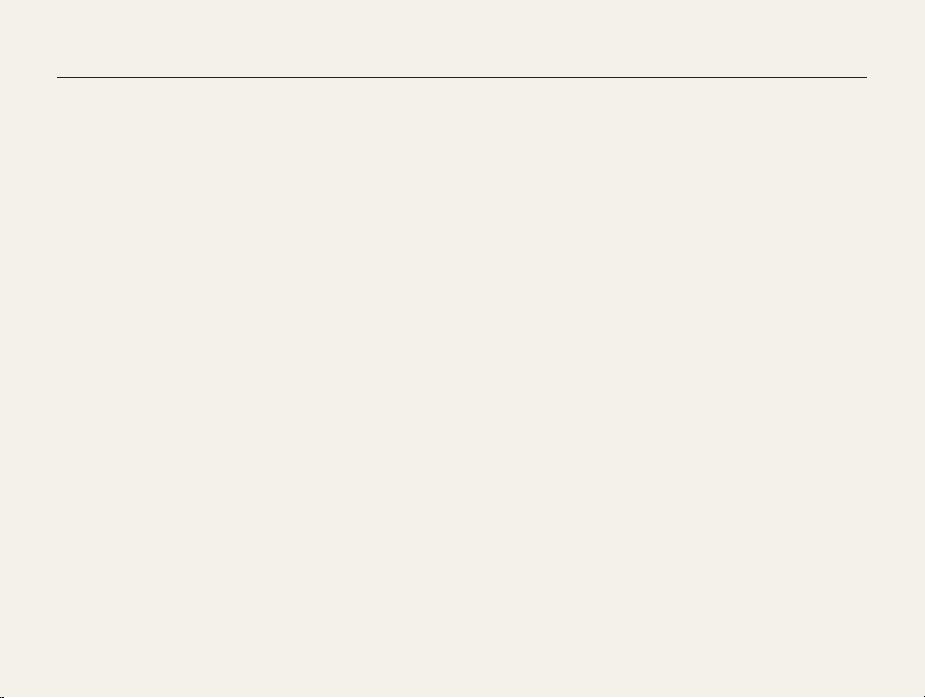
Informação de saúde e segurança
Não utilize baterias para outros fins.
Correndo o risco de choque elétrico ou incêndio.
Não toque no flash enquanto ele dispara.
O flash está bastante quente quando dispara e poderá queimar
sua pele.
Quando usa o adaptador AC, desligue sua câmera antes de
desconectar o carregador da tomada.
Não fazer isso pode causar incêndio ou choque elétrico.
Desconecte os carregadores quando não estiverem em uso.
Não fazer isso pode causar incêndio ou choque elétrico.
Não use cabos, tomadas ou fichas danificadas para carregar
suas baterias.
Correndo o risco de choque elétrico ou incêndio.
Não deixe que o carregador AC toque nos terminais +/- das
baterias.
Correndo o risco de choque elétrico ou incêndio.
Não pressione as peças da câmera ou faça pressão na câmera.
Pode causar danos na câmera.
Tenha atenção ao conectar cabos ou adaptadores e colocar
baterias e cartões de memória.
Se forçar os conectores, conectar incorretamente cabos, ou
colocar erradamente as baterias e cartões de memória, pode
danificar portas, conectores, e acessórios.
Mantenha as riscas magnéticas dos cartões longe da bolsa da
câmera.
A informação no cartão pode se danificar ou apagar.
Nunca use carregadores, baterias, ou cartões de memória
danficados.
Isso pode causar choque elétrico ou danos na câmera ou
incêndios.
3
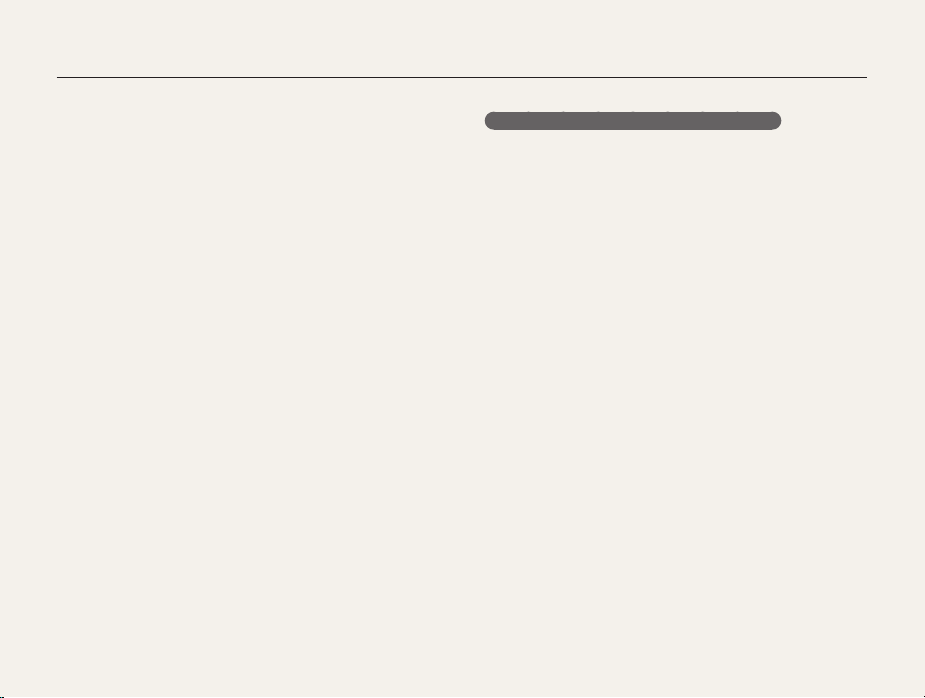
Informação de saúde e segurança
Verifique se sua câmera está a funcionar corretamente antes
de a usar.
O fabricante não se responsabiliza pela perda de ficheiros ou
danos que possam resultar do mau funcionamento ou uso
incorreto da câmera.
Deve conectar o cabo com a entrada com o indicador luminoso
(S) na sua câmera.
Se colocar o cabo ao contrário, pode danificar seus ficheiros. O
fabricante não se responsabiliza pela perda de dados.
Evite interferência com outros dispositivos eletrônicos.
Sua câmera utiliza sinais de radiofrequência que podem interferir
com equipamentos eletrônicos sem proteção ou com pouca
proteção, como marcapassos, aparelhos auditivos, dispositivos
médicos, e outros dispositivos eletrônicos em sua casa ou carro.
Consulte o fabricante dos seus dispositivos eletrônicos para
resolver problemas de interferência. Para evitar interferências,
utilize apenas dispositivos e acessórios recomendados pela
Samsung.
Utilize sua câmera na posição normal.
Evite o contato com a antena interna da câmera.
4
Transferência de dados e responsabilidades
• Dados transferidos via WLAN podem ser roubados, evite
transferir dados sensíveis em áreas públicas ou redes abertas.
• O fabricante da câmera não é responsável por nenhuma
perda de dados transferidos que tenham copyright, marcas
comerciais registradas, leis de propriedade intelectual, ou leis
de decência pública.
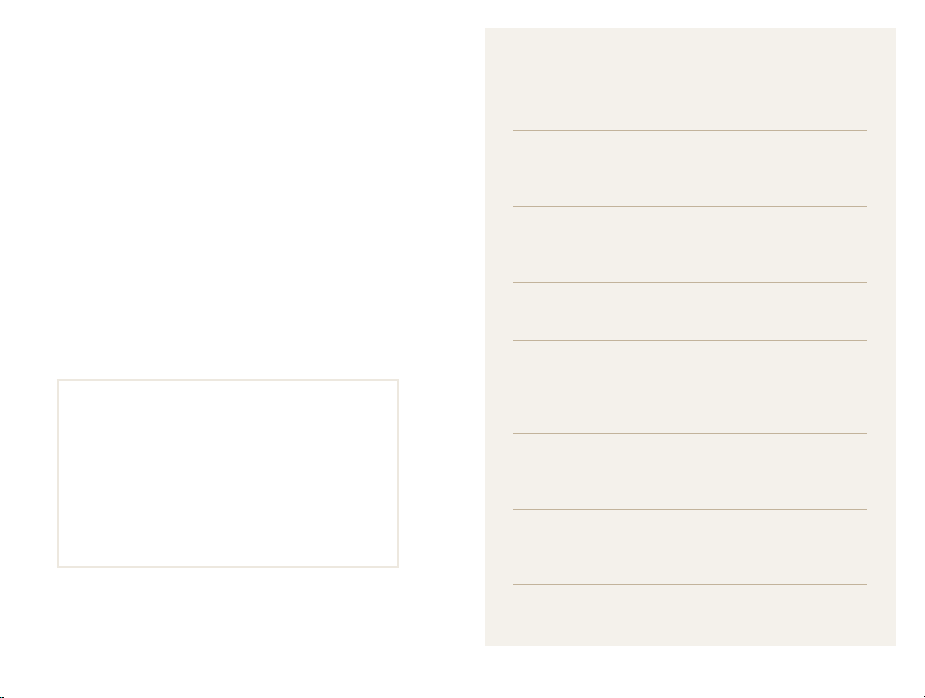
Esquema do Manual de Usuário
Informação de copyright
• Microsoft Windows e o logo Windows são marcas
comerciais registradas da Microsoft Corporation.
• Mac é uma marca comercial registrada da Apple
Corporation.
• microSD™, microSDHC™ são marcas comerciais
registradas da SD Association.
®
• Wi-Fi
, o logotipo Wi-Fi CERTIFIED e o logotipo Wi-Fi
são marcas registradas da Wi-Fi Alliance.
• As marcas registradas e nomes comerciais presentes
nesse manual são propriedade dos seus proprietários
respetivos.
• As especificações da câmera ou conteúdos deste
manual podem ser alteradas sem aviso prévio,
devido a melhorias nas funções da câmera.
• Recomendamos que a sua câmera seja usada no
país em que foi comprada.
• Não lhe é permitido reutilizar ou distribuir nenhuma
parte deste manual sem consentimento prévio.
• Para informação sobre Licenças de Código Aberto,
leia o ficheiro "OpenSourceInfo.pdf" presente no
CD-ROM.
Funções básicas 14
Conheça sua câmera, ícones, e funções básicas de
fotografia.
Funções Complementares 35
Saiba como tirar fotos, gravar vídeos, mens. de voz,
selecionando um modo.
Opções de fotografia 52
Saiba como definir as opções no Modo de fotografia.
Reprodução/Edição 80
Saiba como reproduzir fotos, vídeos, ou mens. de voz
e editar fotos ou vídeos. Saiba também como conectar
sua câmera no computador, impressora, ou TV.
Rede sem fio 107
Saiba como se conectar a uma rede sem fio local
(WLANs) e usar funções.
Configurações 127
Leia as opções para configurar as opções de sua
câmera.
Apêndices 133
Informações sobre mensagens de erros,
especificações e manutenção.
5
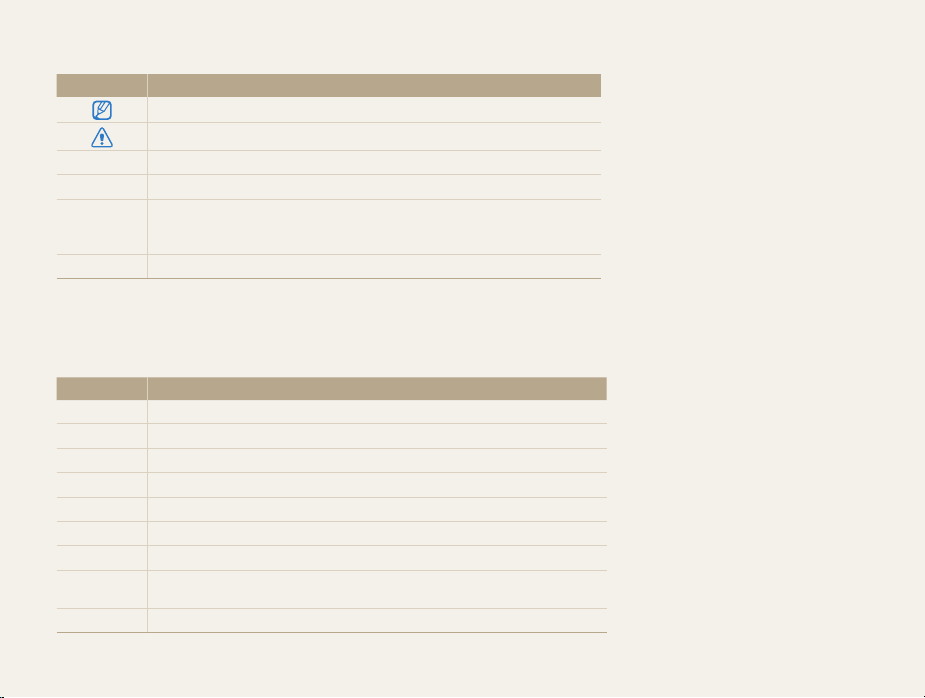
Ícones utilizados no manual
Ícone Função
Informação complementar
Avisos e precauções de segurança
[] Botões da câmera. Por exemplo, [Obturador] representa o botão do obturador.
() Número de página de informação relacionada
A ordem das opções ou menus que deve selecionar para realizar um passo; por
exemplo: Toque
seguida Dimensões da foto).
* Anotação
m
Dimensões da foto (representa Toque m, e toque em
Abreviaturas utilizadas no manual
Abreviatura Definição
ACB
AEB
AF
AP
DIS
DPOF
EV
ISO
WB
Auto Contrast Balance (Equilíbrio de Contraste Automático)
Auto Exposure Bracket (Guia de Exposição Automática)
Auto Focus (Foco Automático)
Access Point (Ponto de acesso)
Digital Image Stabilization (Estabilizador de Imagem Digital)
Digital Print Order Format (Digital Print Order Format)
Exposure Value (Valor de Exposição)
International Organization for Standardization (Organização Internacional de
Normalização)
White Balance (Equilíbrio do Branco)
6
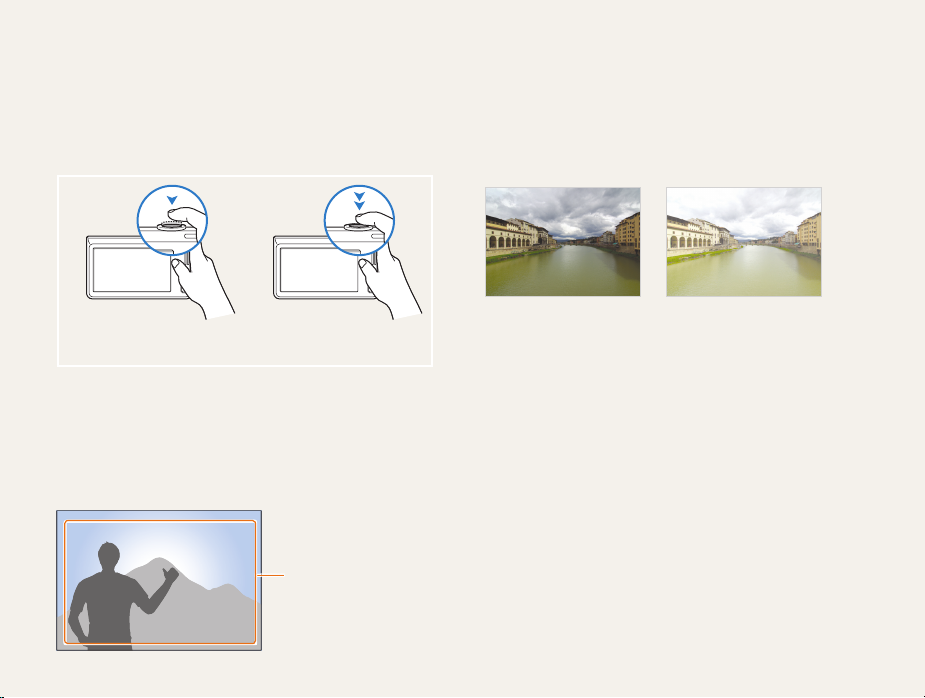
Expressões utilizadas no manual
Pressionar o obturador
• Pressionar até mio do [Obturador]: pressione o botão do
obturador para baixo até meio
• Prima [Obturador]: prima o botão do obturador até ao fim
Pressione até meio o
[Obturador]
Objeto, fundo e composição
• Objeto: o objeto principal da cena, como uma pessoa, animal
ou naturezas paradas.
• Fundo: os objetos em volta do objeto
• Composição: a composição do objeto e fundo
Fundo
Objeto
Prima [Obturador]
Composição
Exposição (Briho)
A quantidade de luz que entra em sua câmera determina a
exposição. Pode alterar a exposição através da velocidade do
obturador, valor de abertura e sensibilidade ISO. Ao alterar a
exposição suas fotos ficarão mais escuras ou mais claras.
Exposição normal Sobre-exposição (demasiado
7
claro)
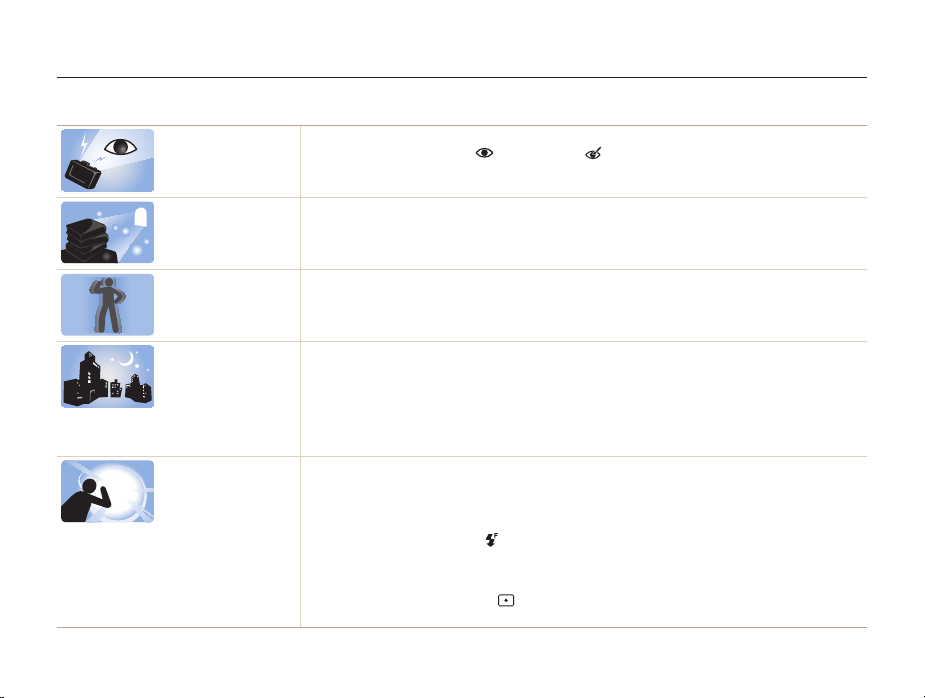
Perguntas frequentes
Saiba como solucionar problemas através de opções de fotografia.
Os olhos estão
vermelhos.
Suas fotos têm
pontos de pó.
As fotos estão
embaçadas.
As fotos estão
embaçadas quando
fotograda de noite.
Os objetos ficam
muito escuros
devido à luz de
fundo.
É causado pelo reflexo do flash da câmera.
•
Ajuste a opção de flash para Olhos verm. ou Ajuste olh.ver. (p. 57)
•
Se já tirou a foto, selecione Ajuste olh.ver no menu de edição. (p. 97)
Se existirem particulas de pó no ar, elas podem ficar em sua foto se usar flash.
•
Desligue o flash ou evite tirar fotos em locais com pó.
•
Defina as opções de sensibilidade ISO. (p. 59)
Pode dever-se por tirar fotos em condições de pouca luz ou segurar sua câmera incorretamente. Utilize
a função EID ou pressione até meio do [Obturador] para ter certeza que o objeto está em foco. (p. 33)
Sua câmera tenta deixar entrar mais luz, mas a velocidade do obturador diminui. Pode ser mais difícil
manter sua câmera estável, resultando em movimentos da câmera.
•
Selecione o modo Fotografia noturna. (p. 39)
•
Ligue o flash. (p. 57)
•
Defina as opções de sensibilidade ISO. (p. 59)
•
Use tripé para evitar que sua câmera se mova.
Quando a fonte de luz está por detrás do objeto ou quando existe muito contraste entre a luz e áreas
escuras, o objeto pode parecer muito escuro.
•
Evite fotografar o sol diretamente.
•
Selecione Luz Fundo no modo Cena. (p. 38)
•
Ajuste a a opção de flash para Preenchido. (p. 57)
•
Ajustar a exposição. (p. 68)
•
Defina a opção Equilíbro de Contraste Automático ACB). (p. 69)
•
Ajuste a opção de medição para Pontual se um objeto brilhante estiver no centro do quadro.
(p. 69)
8
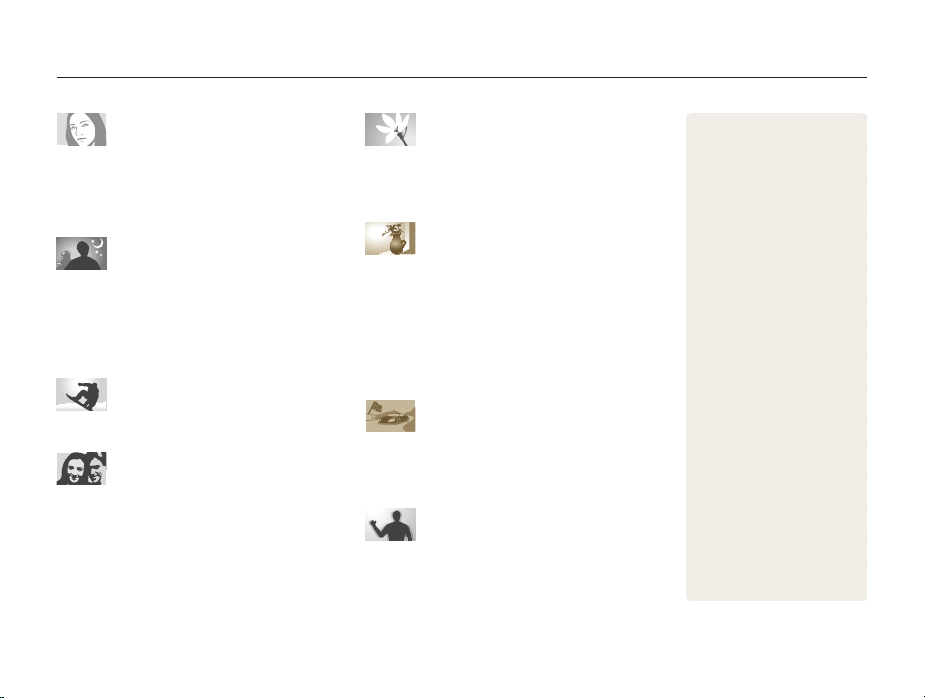
Referência rápida
Tirar fotos de pessoas
•
Modo Beauty Shot f 39
•
Olhos verm./Ajuste olh.ver (para evitar e corrigir olhos
vermelhos)
•
Detecção Faces f 63
57
f
Fotografar de noite ou no escuro.
•
Modo Cena > Por Sol, Nascer sol f 38
•
Modo Fotografia noturna f 39
•
Opções de flash f 57
•
Sensibilidade ISO (para ajustar a sensibilidade à luz)
59
f
Tirar fotos em movimento
•
Contínuo, Ultr vel f 72
Ajustando a exposição (brilho)
•
Sensibilidade ISO (para ajustar a sensibilidade à luz)
59
f
•
EV (para ajustar a exposição) f 68
•
ACB (para compensar objetos contra fundos muito
brilhantes)
•
Medição f 69
•
AEB (para tirar 3 fotos da mesma cena, mas com
exposição diferenre)
69
f
72
f
Fotografar texto, insetos, ou flores
•
Modo Cena > Texto f 38
•
Modo 1Er. Plano f 38
•
Macro f 60
Aplicar efeitos em fotos
•
Destaque de objeto Objeto Destaque f 44
•
Modo Fotografia com Quadro Mágico f 45
•
Modo Filtro de fotos f 45
•
Modo Vinhetas f 48
•
Efeitos Filtro Inteligente f 73
•
Ajust.img (para ajustar Saturação, Nítidez, ou Contraste)
76
f
Aplicar efeitos em vídeos
•
Modo Filtro de filme f 47
•
Modo Vinhetas f 48
•
Modo Foto com efeito de palheta f 49
Reduzir movimentos da câmera
•
Estabilizador de Imagem Digital (EID) f 32
9
•
Visualizar ficheiros por
categoria em Smart álbum
84
f
•
Visualizar fiicheiros em 3D
85
f
•
Exibir arquivos como
miniaturas
•
Excluir arquivos do cartão de
memória
•
Visualizar arquivos como exib.
de slides
•
Visualizar arquivos na TV
f
•
Conecte sua câmera no
computador
•
Enviando fotos via e-mail
f
•
Usando sites de
compartilhamento de fotos ou
vídeos
•
Ajustar o som e volume
f
•
Ajustando brilho do visor
f
•
Alterar o idioma do visor
f
•
Definir a data e hora f 131
•
Antes de contatar o centro de
serviço
98
111
129
130
131
86
f
87
f
89
f
99
f
115
f
143
f
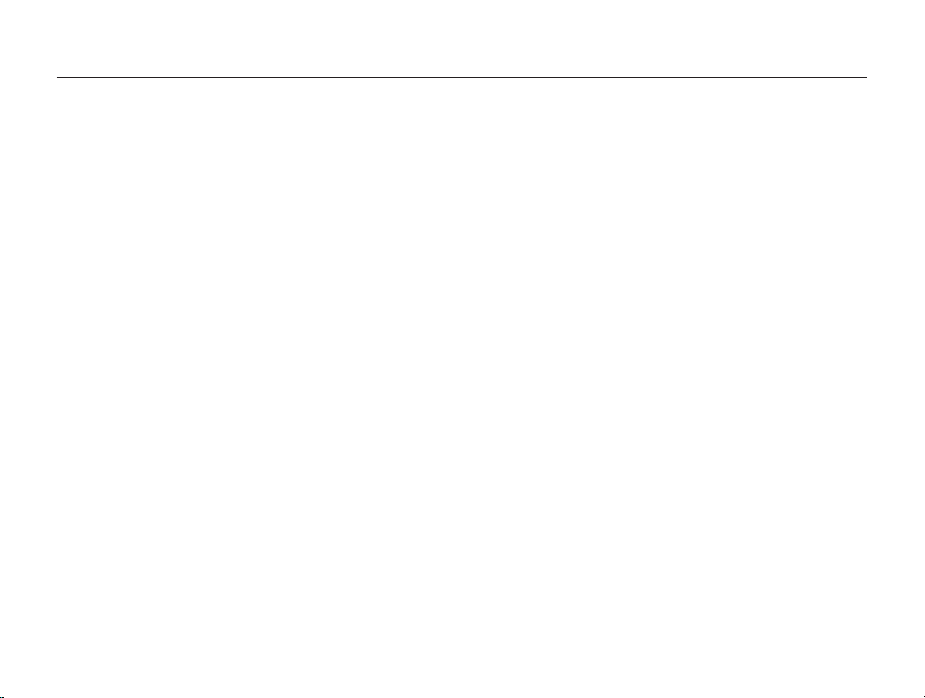
Sumário
Funções básicas
Desembalar ................................................................. 15
Conheça sua câmera .................................................. 16
Inserir a bateria e o cartão de memória ...................... 18
Carregar a bateria e ligar sua câmera ......................... 19
Carregar a bateria ....................................................... 19
Ligar sua câmera ........................................................ 19
Configuração de início ................................................ 20
Saber mais sobre os ícones ........................................ 22
Utilizar a tela sensível ao toque ................................... 23
Configurar a tela sensível ao toque e som ................. 25
Configurar o tipo de tela para tela sensível ao toque ...... 25
Configurando o som ................................................... 25
Utilizar o Ecrã início ..................................................... 26
Aceder ao Ecrã início .................................................. 26
Ícones no Ecrã Início ................................................... 26
Reorganizar Ícones ..................................................... 28
Tirar fotos ..................................................................... 29
Usando Zoom ............................................................ 30
Reduzir movimentos da câmera (EID) ........................... 32
Dicas para conseguir uma foto mais clara ................. 33
...............................................................14
Funções Complementares
Utilizar modos de fotografia ........................................ 36
Utilizar modo Smart Auto ............................................. 36
Usando o modo Foto Simples ..................................... 37
Utilizar o modo de Cena ............................................. 38
Utilizar o modo 1Er. Plano. ........................................... 38
Utilizar o modo Fotografia noturna ................................ 39
Utilizar o modo Beauty Shot ........................................ 39
Utilizar o modo Programa ............................................ 40
Utilizar o modo Filme ................................................... 41
Utilizar o Modo Smart Filme ......................................... 42
Utilizar modos de efeito .............................................. 44
Utilizar o modo Retrato Destaque ................................. 44
Utilizar o modo Fotografia com Quadro Mágico ............ 45
Utilizar o modo Filtro de Fotos ...................................... 45
Utilizar o modo Filtro de Filme ...................................... 47
Utilizar o modo Vinheta ............................................... 48
Utilizar o modo Efeito Paleta ........................................ 49
Gravar mens. de voz ................................................... 50
Gravar mens. de voz .................................................. 50
Adicionar mens. de voz a uma foto .............................. 51
10
.............................................. 35
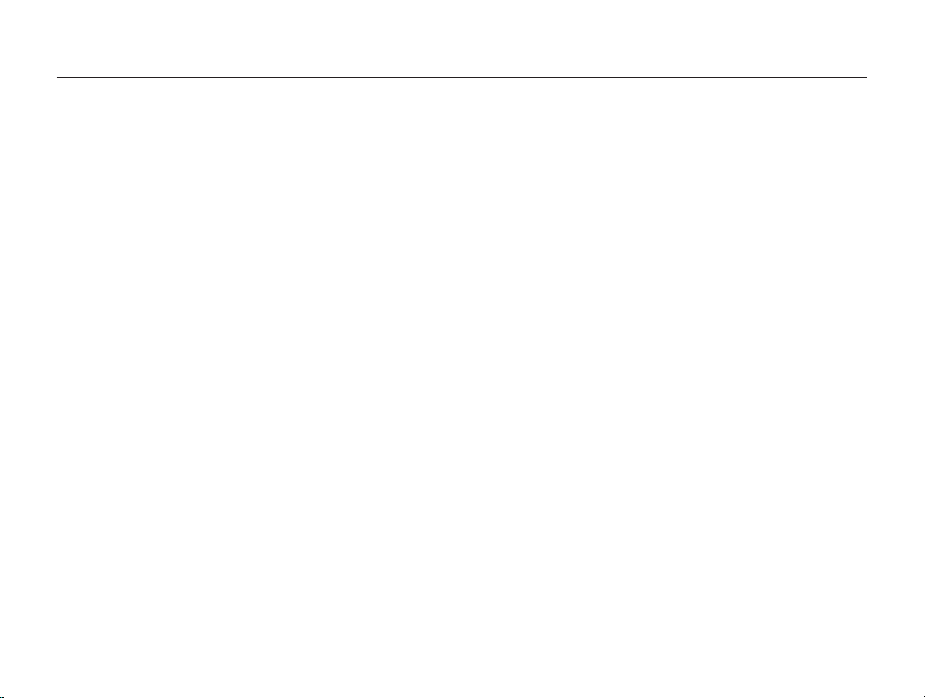
Sumário
Opções de fotografia
....................................................... 52
Selecionar a resolução e qualidade ............................ 53
Selecionar a resolução ............................................... 53
Selecionar qualidade da imagem ................................. 54
Utilizar o temporizador ................................................ 56
Fotografar no escuro ................................................... 57
Prevenir olhos vermelhos ............................................ 57
Utilizar flash ................................................................ 57
Ajustar sensibilidade ISO ............................................. 59
Alterar o foco da câmera ............................................. 60
Utilizar macro ............................................................. 60
Utilizar foco Smart Touch ............................................. 61
Utilizar fotografia com um toque ................................... 62
Ajustar a área de foco ................................................. 62
Utilizar detecção de face ............................................. 63
Detectando faces ....................................................... 63
Fotografando auto-retrato ............................................ 64
Fotografando um sorriso ............................................. 64
Detecção de piscar de olhos ...................................... 65
Utilizar Reconhecimento face ...................................... 65
Registrar faces como suas favoritas (My Star) ............... 66
11
Ajustar o brilho e a cor ................................................ 68
Ajustar a exposição manualmente (EV) ......................... 68
Compensação Luz fundo (ACB) .................................. 69
Alterar a opção de medição ........................................ 69
Selecionar fonte de luz (Equilíbrio do branco) ................ 70
Utilizar modos de sequência ....................................... 72
Aplicar efeitos/Ajustar imagens .................................. 73
Aplicar efeitos Filtro Inteligente ..................................... 73
Ajustar suas fotos ....................................................... 76
Configurando o som do zoom .................................... 77
Opções de fotografia disponíveis no modo fotografia 78
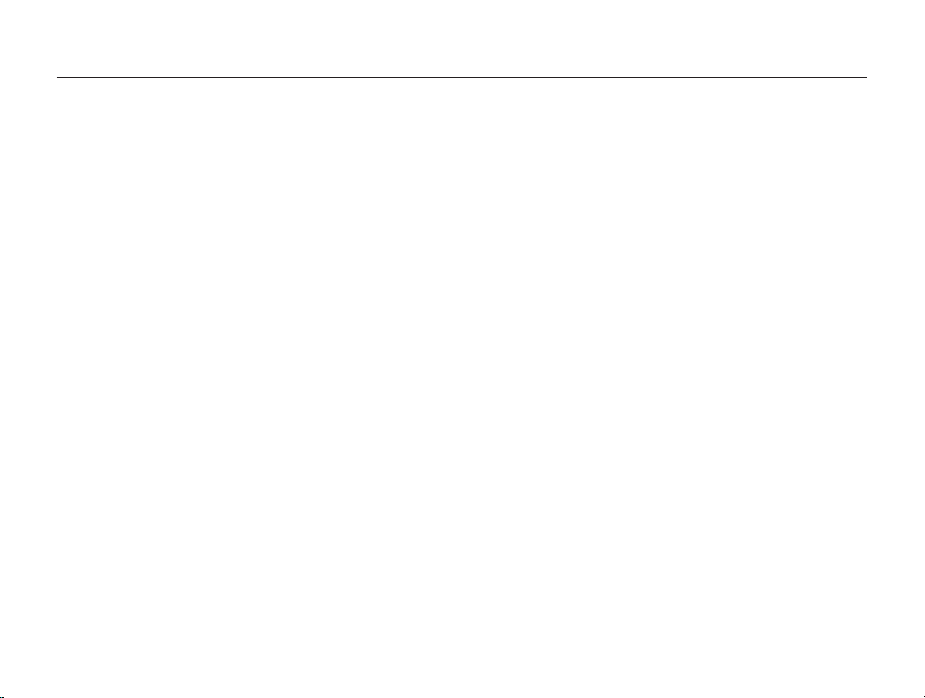
Sumário
Reprodução/Edição
......................................................... 80
Ver fotos ou vídeos no Modo reprodução .................. 81
Iniciar Modo reprodução ............................................. 81
Visualizar fotos ........................................................... 88
Reproduzir um vídeo ................................................... 90
Reproduzir mens. de voz ............................................ 92
Editar uma foto ............................................................ 93
Alterar tamanho das fotos ........................................... 93
Girando uma foto ....................................................... 94
Utilizar Corte Inteligente ............................................... 94
Aplicar efeitos Filtro Inteligente ..................................... 95
Ajustar suas fotos ....................................................... 95
Criando ordem de impressão (DPOF) ........................... 97
Visualizar arquivos na TV ............................................ 98
Transferir arquivos para seu computador Windows. .. 99
Transferir arquivos com Intelli-studio ........................... 100
Transferir arquivos conectando sua câmera como
um disco removível
Desconectar sua câmera (para Windows XP) ............. 103
................................................... 102
Transferir arquivos para seu computador Mac ......... 104
Imprimir fotos em uma impressora PictBridge. ........ 105
12
Rede sem fio
................................................................... 107
Conectando a uma WLAN e configurando as
opções de rede ......................................................... 108
Conectando a uma WLAN ........................................ 108
Configurando as opções de rede .............................. 109
Configurar manualmente o endereço IP ...................... 109
Dicas de conexão de rede ........................................ 110
Enviando fotos via e-mail .......................................... 111
Alterando configurações de e-mail ............................. 111
Enviando fotos via e-mail ........................................... 113
Inserindo texto ......................................................... 114
Usando sites de compartilhamento de fotos
ou vídeos ................................................................... 115
Acessando um site ................................................... 115
Carregando fotos ou vídeos ...................................... 115
Utilizando um smart phone como controle remoto
do obturador .............................................................. 116
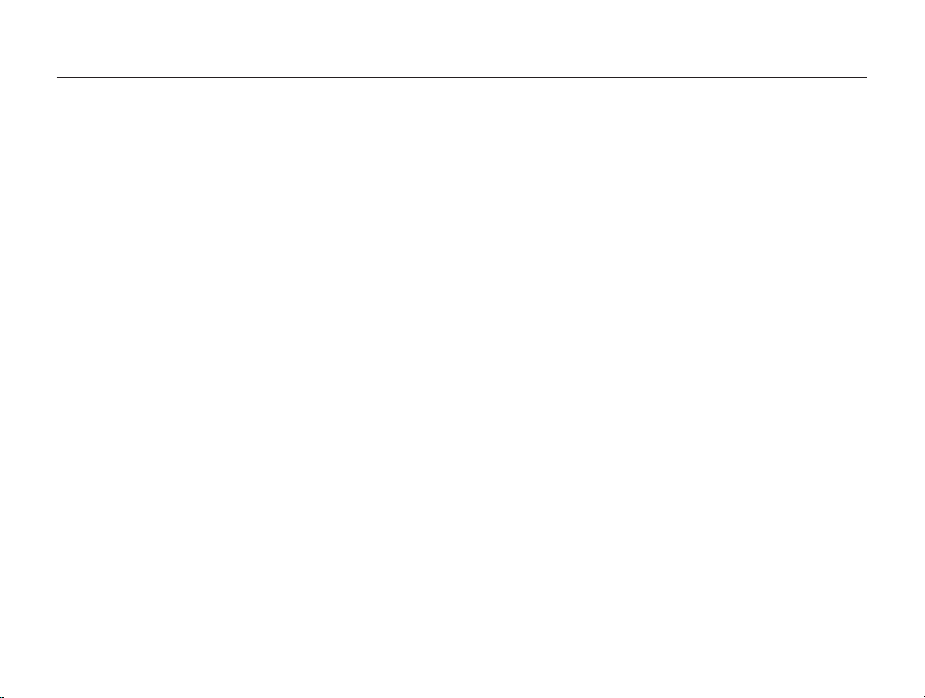
Sumário
Exibindo fotos ou vídeos em dispositivos Allshare .. 118
Exibindo fotos ou vídeos na tela da TV ....................... 118
Exibindo fotos ou vídeos em outro dispositivo
(processador)
........................................................... 120
Enviando ou recebendo fotos ou vídeos com
outra câmera ............................................................. 121
Enviando fotos ou vídeos para outra câmera ............... 121
Recebendo fotos ou vídeos de outra câmera ............. 121
Usanso Backup autom. Para enviar fotos ou vídeos 123
Instalando o programa Backup autom. no seu PC ..... 123
Enviando fotos ou vídeos para PC ............................. 123
Enviando fotos ou vídeos para um Leitor Blu-Ray ........ 124
Acerca da função Wakeup on Lan (WOL) ................. 125
Configurações
................................................................ 127
Menu de configurações ............................................ 128
Aceder ao menu de configurações ............................ 128
Áudio ...................................................................... 129
Ecrã ........................................................................ 129
Conectividade .......................................................... 130
Geral ....................................................................... 131
Apêndices
....................................................................... 133
Mensagens de erro .................................................... 134
Manutenção da câmera ............................................ 135
Como limpar sua câmera .......................................... 135
Utilizar ou guardar sua câmera ................................... 136
Acerca de cartões de memória ................................. 137
Acerca da bateria ..................................................... 139
Antes de contatar o centro de serviço ...................... 143
Especificações da câmera ........................................ 146
Glossário .................................................................... 150
Termos de responsabilidade em idiomas oficiais ..... 157
Índice ......................................................................... 159
13
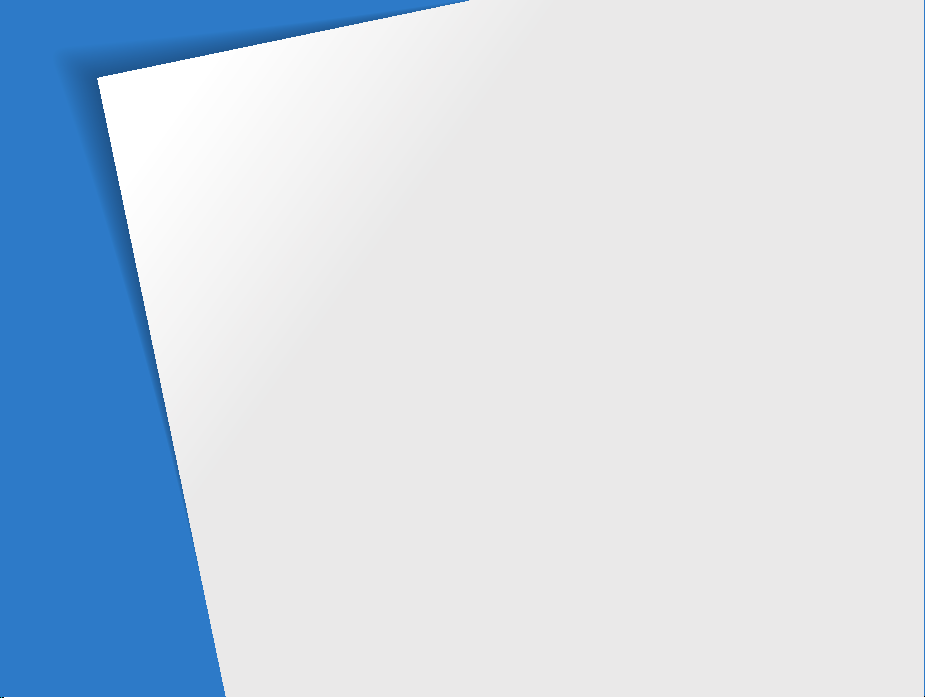
Funções básicas
Conheça sua câmera, ícones, e funções básicas de fotografia.
Desembalar
Conheça sua câmera
Inserir a bateria e o cartão de memória
Carregar a bateria e ligar sua câmera
Configuração de início
Saber mais sobre os ícones
Utilizar a tela sensível ao toque
Configurar a tela sensível ao toque e som
………………………………… 15
……………………… 16
… 18
…… 19
Carregar a bateria
Ligar sua câmera
Configurar o tipo de tela para tela sensível ao
……………………………………… 25
toque
Configurando o som
………………………… 19
………………………… 19
…………………… 20
……………… 22
…………… 23
……………………… 25
Utilizar o Ecrã início
Aceder ao Ecrã início
Ícones no Ecrã Início
Reorganizar Ícones
Tirar fotos
Usando Zoom
Reduzir movimentos da câmera (EID)
Dicas para conseguir uma foto mais clara
25
………………………… 26
…………………… 26
……………………… 26
……………………… 28
…………………………………… 29
…………………………… 30
…… 32
33
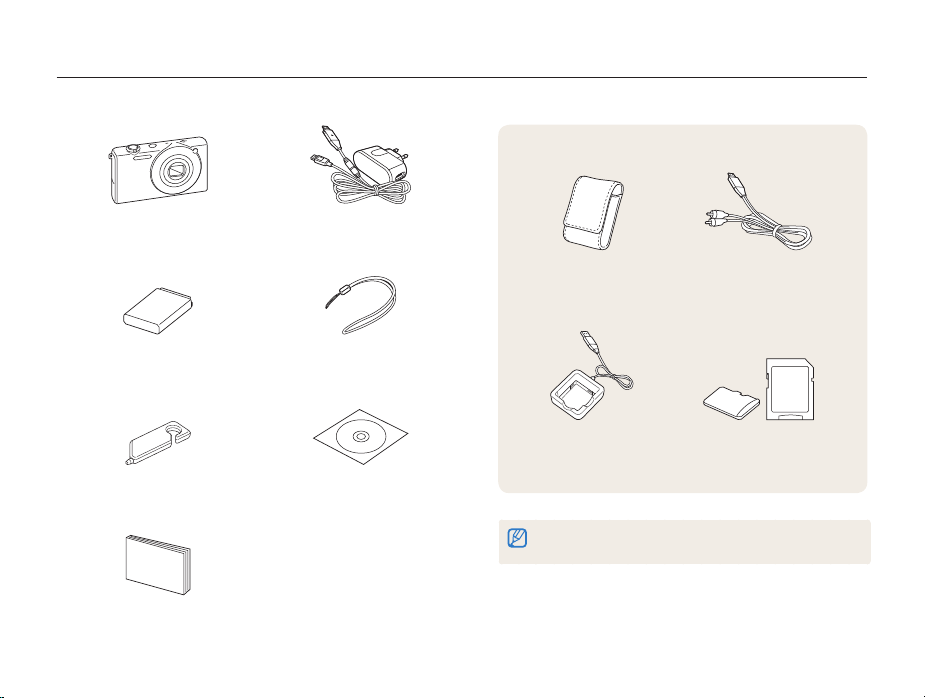
Desembalar
Os itens seguintes estão incluídos na caixa do produto.
Câmera Adaptador CA/Cabo USB
Bateria recarregável Alça
Acessórios opcionais
Bolsa Cabo A/V
Caneta de toque CD-ROM do Manual do Usuário
Manual de Início Rápido
Funções básicas
Carregador de bateria Cartão de memória/
As ilustações podem variar um pouco dos itens enviados com seu
produto.
15
adaptador do cartão de
memória
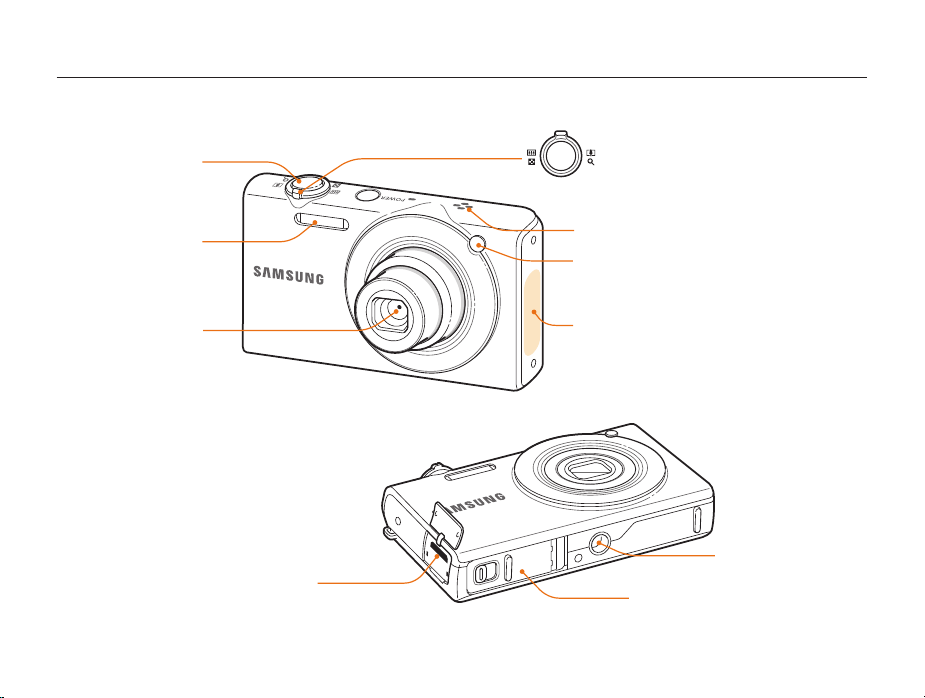
Conheça sua câmera
Antes de começar, conheça sua câmera e as suas funções.
Botão do obturador
Flash
Botão de zoom
•
No modo fotografia: Aumentar ou diminuir
o zoom
•
No modo reprodução: Aumentar o zoom em
uma parte da foto ou ver como miniaturas
Colunas
Luz de auxílio do AF/luz de temporizador
Lente
Porta USB e A/V
Aceita cabo USB e cabo A/V
Funções básicas
Antena interna*
* Evite contato com a antena interna ao
usar a Rede Sem Fio.
Encaixe para tripé
Tampa do compartimento de bateria
Insira um cartão de memória e bateria
16
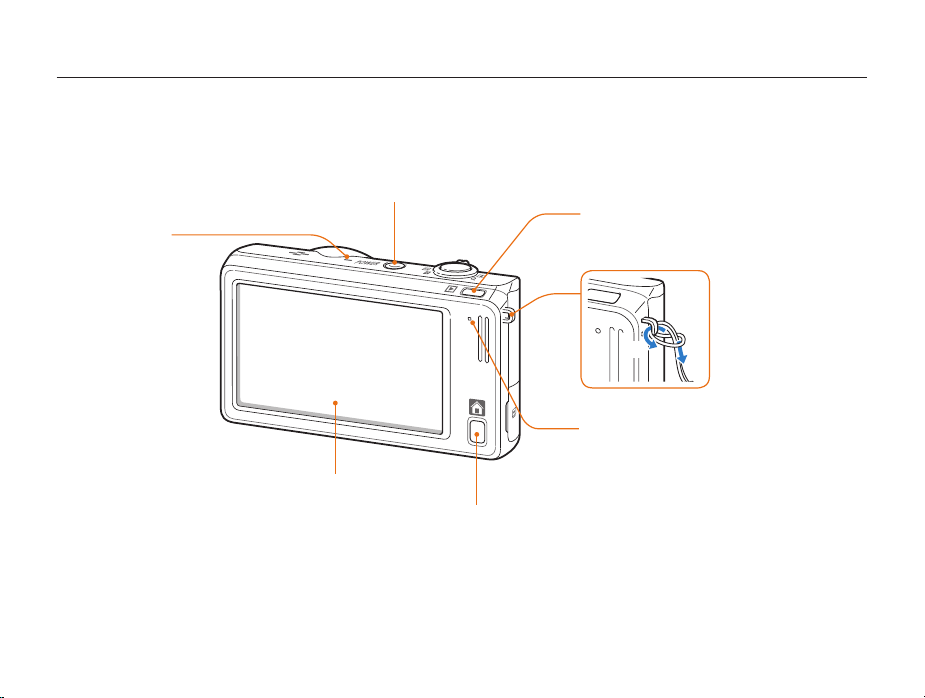
Conheça sua câmera
Microfone
Botão de liga/desliga
Tela sensível ao toque
Botão Início
Botão de reprodução
Colocando a alça
x
y
Indicador luminoso de status
•
Piscando: Quando sua câmera está salvando uma
foto ou vídeo, sendo lida por um computador ou uma
impressora, sem foco, conectando a uma WLAN ou
enviando uma foto
•
Aceso: Quando sua câmera está se conectando a
um computador ou focando
Funções básicas
17
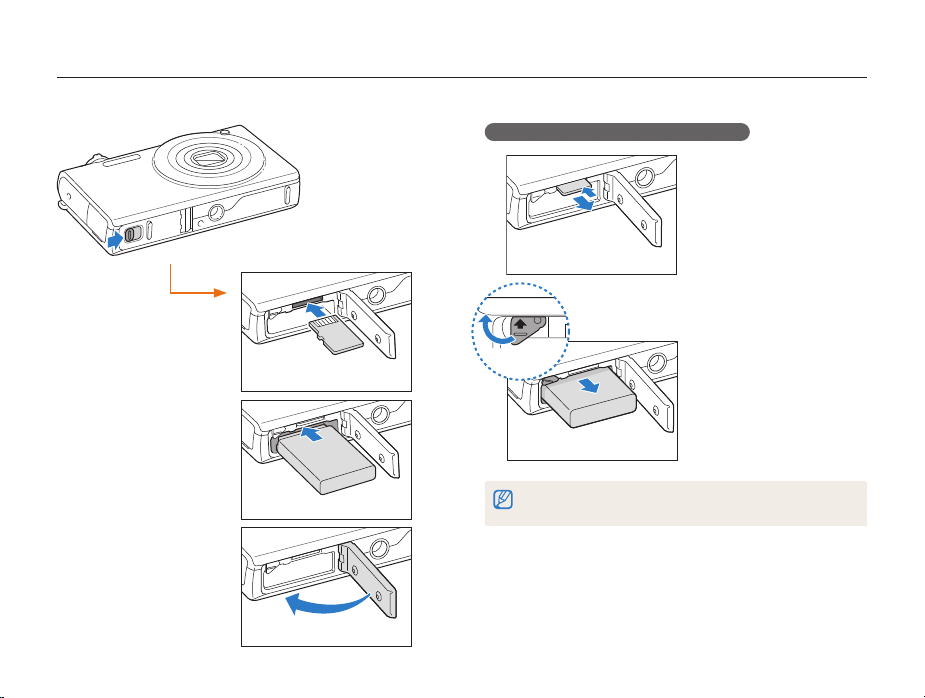
Inserir a bateria e o cartão de memória
Saiba como inserir a bateria e cartão de memória opcional em sua câmera.
Retirar a bateria e o cartão de memória
Inserir cartão de
memória com os
contatos dourados
virados para cima.
Cartão de memória
Trava da bateria
Pressione o cartão
gentilmente para remover
da câmera, e puxe-o para
fora da abertura.
Cartão de memória
Deslize a tampa para cima
para soltar a bateria.
Inserir a bateria com o
logo Samsung virado
para baixo.
Bateria recarregável
Funções básicas
Bateria recarregável
Pode usar a memória interna para guardar fotos temporariamente, se não
estiver um cartão inserido.
18
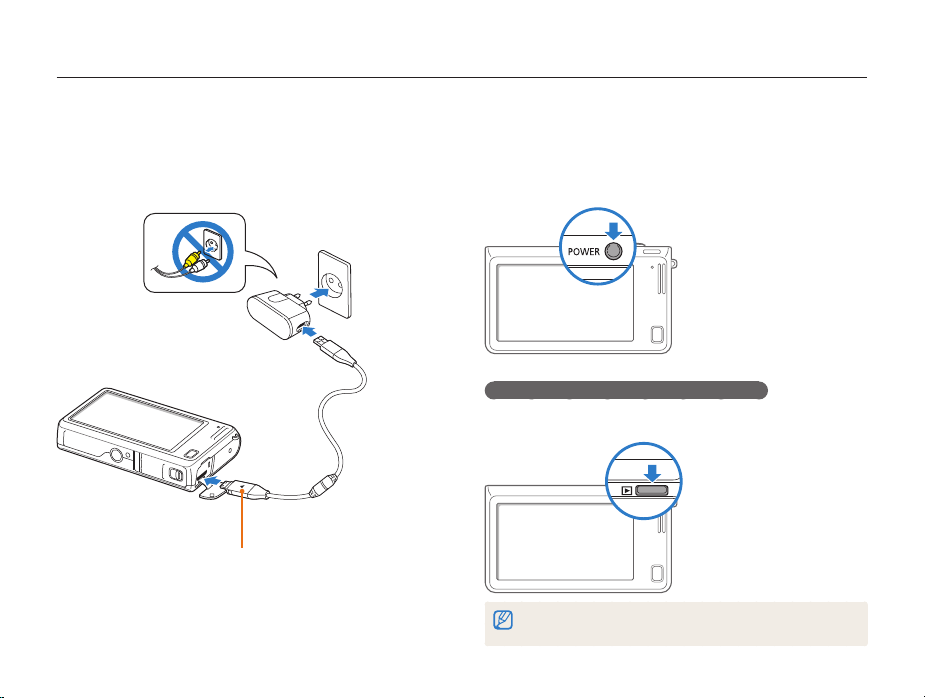
Carregar a bateria e ligar sua câmera
Carregar a bateria
Antes de utilizar a câmera pela primeira vez, deve carregar a
bateria. Coloque o cabo USB no adaptador AC, e em seguida
ligue a ponta do cabo com a luz indicadora na sua câmera.
Luz indicadora
• Vermelho: Carregando
• Verde: Completamente carregada
Funções básicas
Ligar sua câmera
Prima [POWER] para ligar ou desligar sua câmera.
• O ecrã de configuração surge quando liga sua câmera pela
primeira vez. (p. 20)
Ligar sua câmera no Modo de reprodução
Prima [Reprodução]. Sua câmera liga e acede imediatamente o
Modo Reprodução.
Se ligar sua câmera, premindo sem soltar [Reprodução] por mais de 5
segundos, sua câmera não emitirá sons.
19
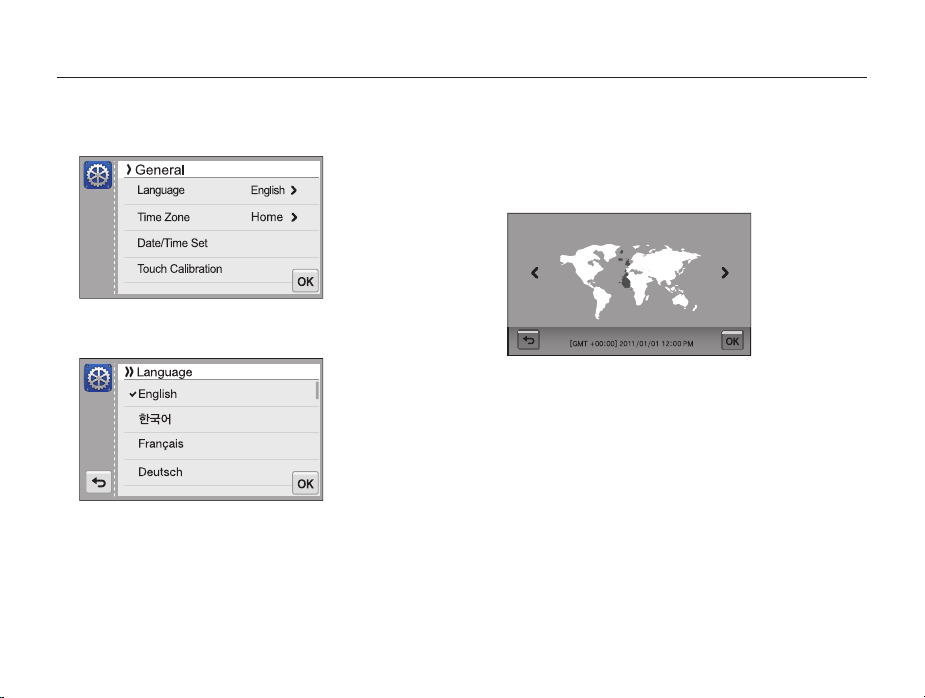
Configuração de início
Quando o ecrã de configuração inicial apareçe, siga os passos para configurar as definições básicas da câmera.
Toque Language.
1
Seleccione o idioma, tocando em seguida o.
2
Toque Fuso horário.
3
Funções básicas
Toque Home, e em seguida z ou x para escolher o
4
fuso horário.
•
Quando viaja para outro país, toque Visita, e em seguida
selecione o fuso horário.
Fuso horário
Londres, Lisbon
Toque o para guardar.
5
Toque Ajuste Data / Hora.
6
20
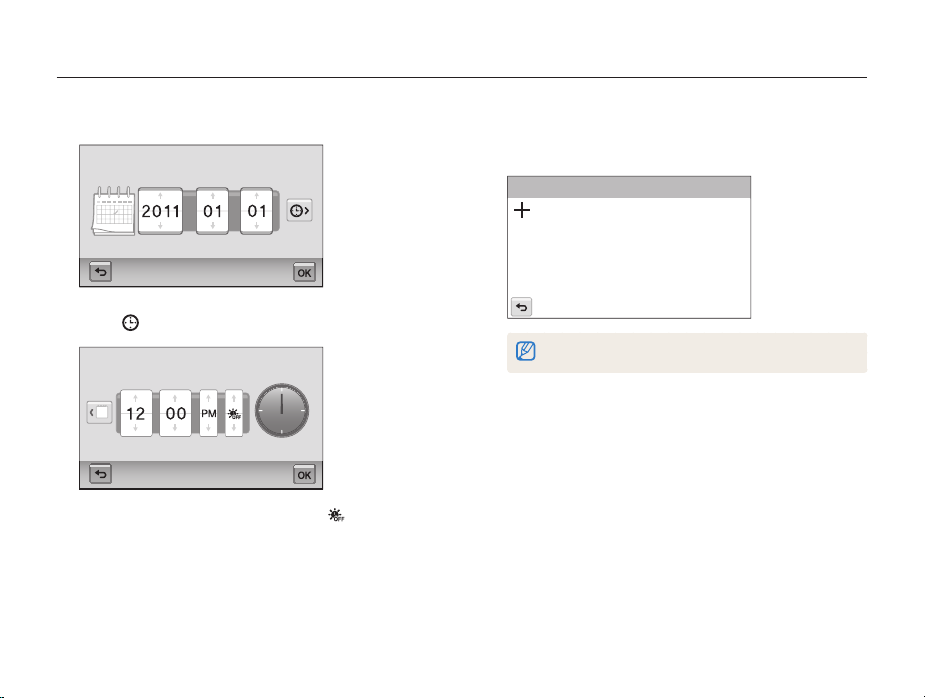
Configuração de início
Definir a data.
7
Ajuste Data / Hora
DiaAno Mês
Toque , e defina a hora.
8
Ajuste Data / Hora
Min.
Hora
•
Para escolher a hora da luz do dia, toque .
Toque o para guardar.
9
Funções básicas
Toque Calibração de toque.
10
Toque nos alvos no ecrã com a sua caneta.
11
Calibração de toque
Toque diretamente no centro do alvo para desempenho ótimo.
Toque o para guardar as configurações.
12
21
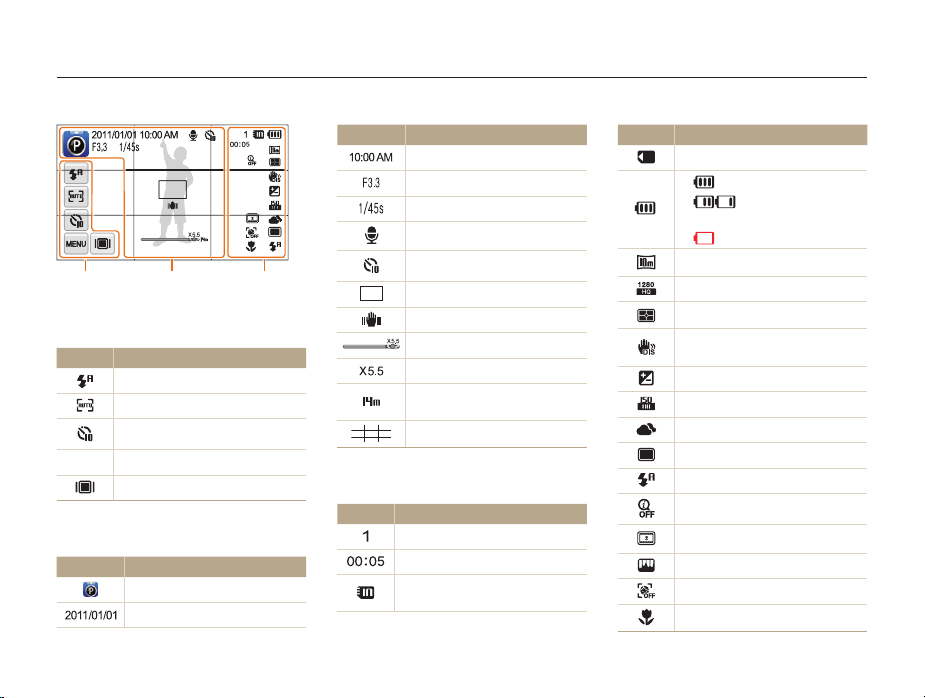
Saber mais sobre os ícones
Os ícones que sua câmera mostra na tela mudam conforme o modo que selecciona ou as opções definidas.
1
1
Opção de ícones (toque)
Ícone Descrição
m
2
Ícones de status
Ícone Descrição
2
Opção de flash
Opção auto focus
Opção do temporizador
Opções de fotografia
Tipo de tela
Modo de fotografia
Data atual
3
Ícone Descrição
Hora atual
Valor de abertura
Velocidade do obturador
Mens. de voz
Temporizador
Moldura de focagem automática
Vibração da câmera
Indicador de zoom
Rácio de zoom
Resolução da foto com Intelli
zoom ativo
Linhas de Grade
3
Ícones de status
Ícone Descrição
Número de fotos disponíveis
Tempo de gravação disponível
Cartão de memória não inserido
(Memória interna)
Funções básicas
22
Ícone Descrição
Cartão de memória inserido
•
: Completamente carregado
•
: Parcialmente
carregado
•
: Vazio (Recarregue)
Resolução da foto
Resolução de vídeo
Medição
Estabilizador de Imagem Digital
(EID)
Valor de exposição ajustado
Sensibilidade ISO
Equilíbrio do Branco
Tipo de fotografia sequencial
Flash
Intelli zoom desligado
Filtro inteligente
Ajuste da imagem
Detecção faces
Foco automático
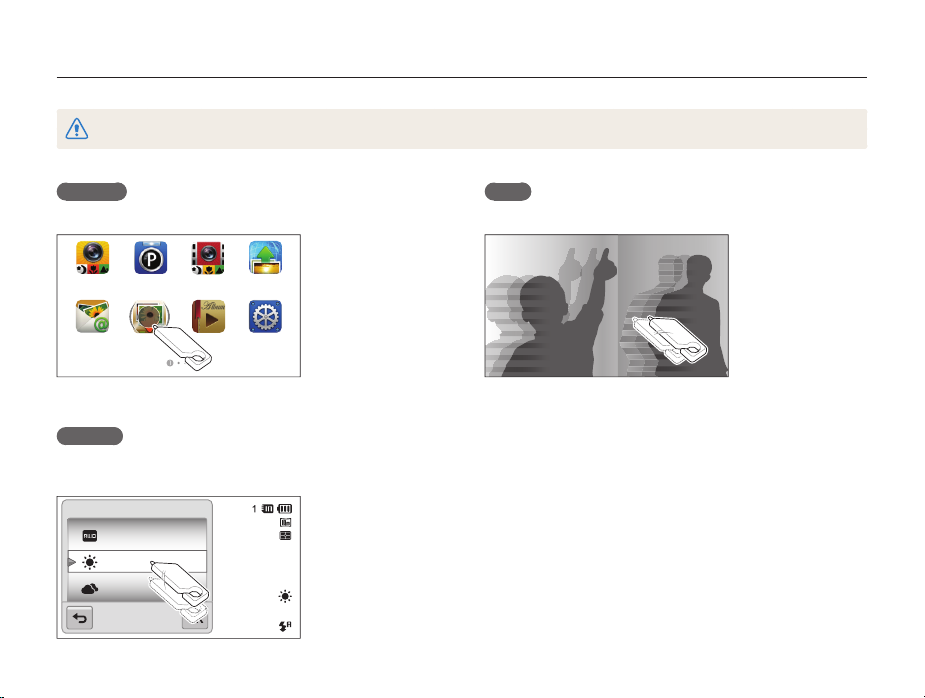
Utilizar a tela sensível ao toque
Saiba como usar a tela sensível ao toque. Use a caneta de toque fornecida para tocar ou arrastar no ecrã.
Não use objectos afiados, como canetas ou lápis, para tocar no ecrã. Pode danificar o ecrã.
Tocando
Toque num ícone para selecionar um menu ou opção.
Smart Auto WebPrograma
Smart Movie
ConfiguraçõesÁlbumBackup autom.E-mail
Arrastar
Toque sem soltar uma parte do ecrã, e arraste a caneta de
toque.
Equilíb. branco
Eb auto
Luz dia
Nublado
Funções básicas
Girar
Suavemente gire a caneta de toque através do ecrã.
23
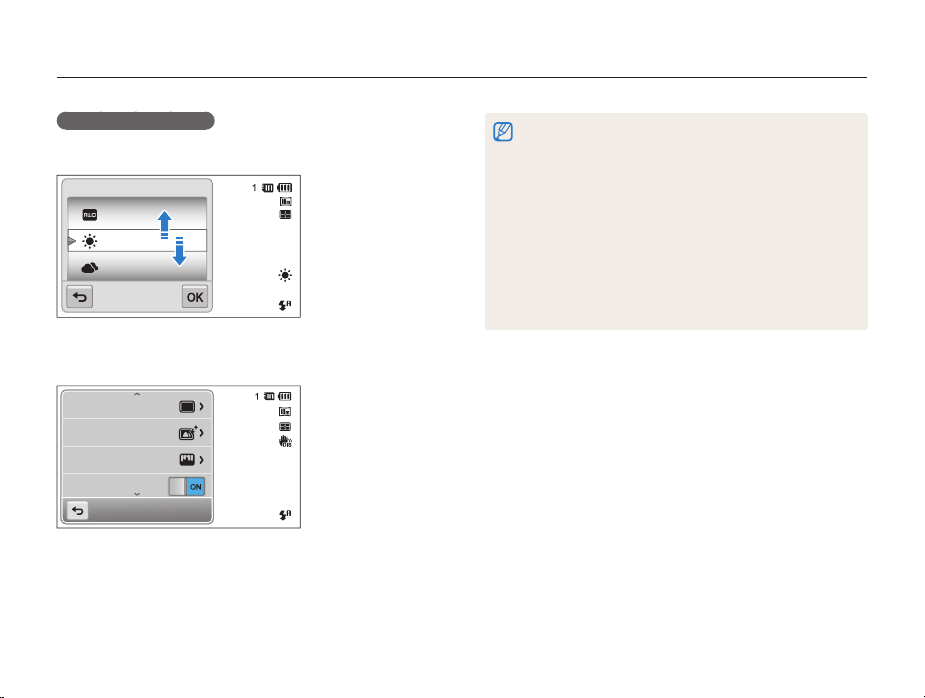
Utilizar a tela sensível ao toque
Selecionar uma opção
• Arraste a lista de opções para cima ou para baixo até encontrar
a opção desejada. Toque na opção, e toque em seguida o.
Equilíb. branco
Eb auto
Luz dia
Nublado
• Se uma opção tiver botão de configuração, toque no botão
para ligar ou desligar.
Direcção
Filtro Inteligente
Ajust.img
DIS
Funções básicas
•
A tela sensível ao toque pode não reconhecer suas introduções, se
selecionar vários itens ao mesmo tempo.
•
A tela sensível ao toque pode não reconhecer suas introduções, se
tocar na tela com seu dedo.
•
Quando toca ou arrasta a tela, podem ocorrer descolorações. Não é
uma anomalia, apenas uma característica da tela sensível ao toque.
Toque ou arraste suavemente para minorar o efeito.
•
A tela sensível ao toque poderá não funcionar corretamente em
ambientes com muita umidade.
•
A tela sensível ao toque poderá não funcionar corretamente, se
colocar película protetora ou outros acessórios no ecrã.
•
Dependendo do ângulo de onde olha, a tela pode parecer embaçada.
Ajuste o brilho ou ângulo de visão para melhorar a resolução.
24
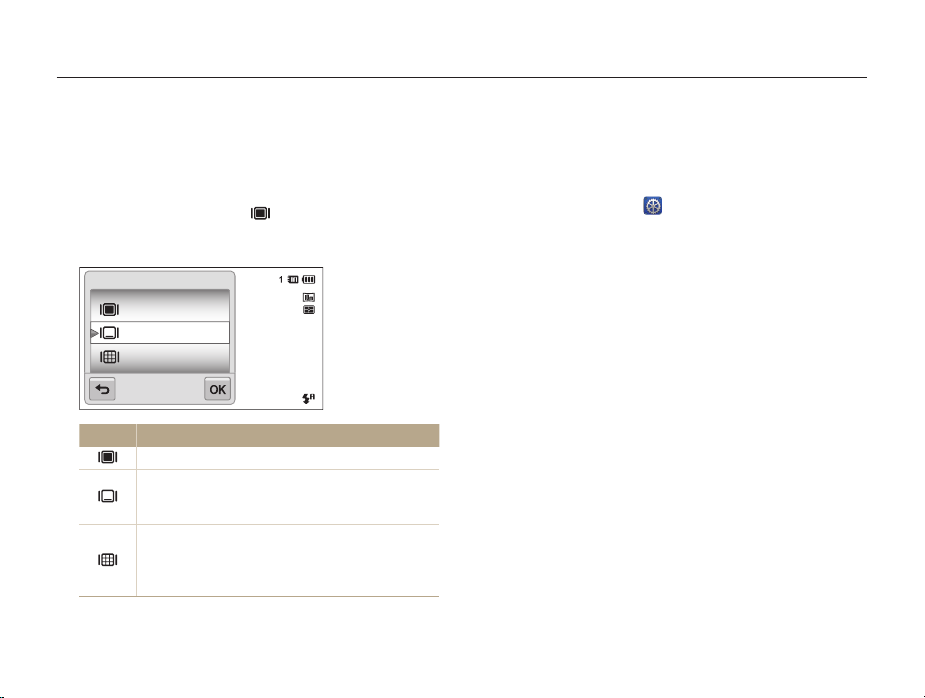
Configurar a tela sensível ao toque e som
Saiba como alterar informação básica da tela e configurações sonoras.
Configurar o tipo de tela para tela sensível
ao toque
Pode selecionar um tipo de tela para mostrar ícones e opções.
No Modo fotografia, toque .
1
Selecione uma opção, e toque em o.
2
Define a exibição
Completo
Escondido
Linha de Guia
Ícone Descrição
Completo: Ícones são sempre mostrados.
Escondido: Os ícones são ocultados quando não
fizer uma operação por mais de 5 segundos (toque no
ecrã para mostrar os ícones novamente).
Linha de Guia: Linhas de grade são mostradas. As
linhas de grade são uma ajuda para alinhar sua foto
com a superfície, tal como o horizonte e as linhas dos
edíficios.
Funções básicas
Configurando o som
Defina sua câmera para emitir ou não sons quando realiza
funções.
No Ecrã início, toque .
1
Toque Áudio.
2
Toque no botão de configuração junto de Som bip para
3
ligar ou desligar os bips.
25
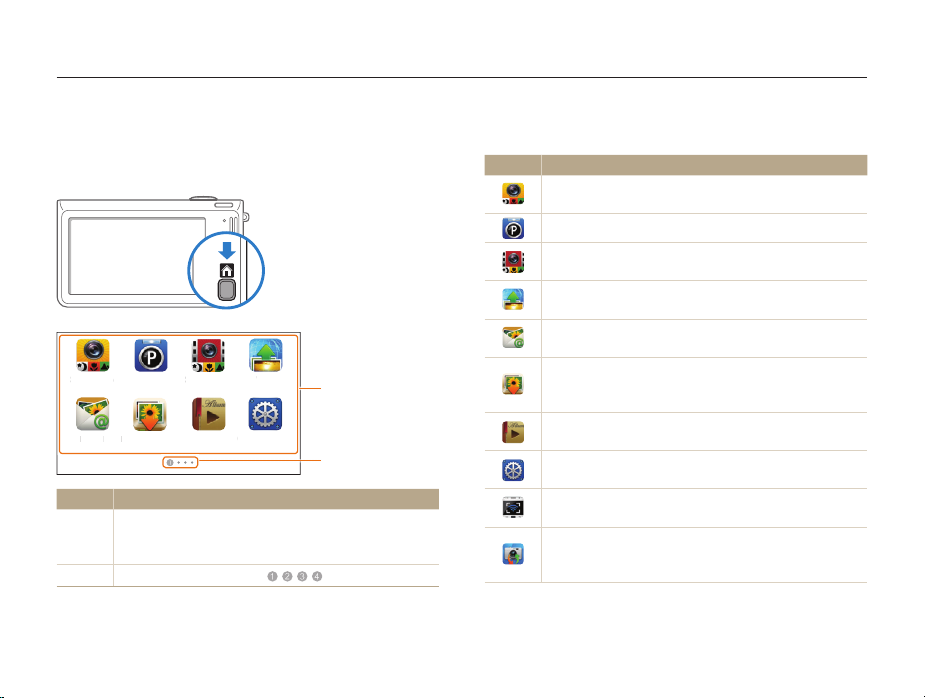
Utilizar o Ecrã início
S
o
b
P
a
C
ções
Álbu
m
.
Pode selecionar o modo de fotografia ou aceder ao menu de configurações tocando nos ícones no Ecrã início.
Aceder ao Ecrã início
No Modo de fotografia ou reprodução, prima [INÍCIO]. Prima
[INÍCIO] novamente para voltar no modo anterior.
Smart Auto Smart Movie WebPrograma
Nº. Descrição
mart Aut
Backup autom
E-mail
Toque num ícone para aceder um modo ou função.
1
•
2
O número da página atual. ( )
Smart MovieWe
rogram
ConfiguraçõesÁlbumBackup autom.E-mail
onfigura
Desloque-se para outra página, arrastando ou girando a
caneta de toque no ecrã.
1
2
Funções básicas
Ícones no Ecrã Início
Ícone Descrição
Smart Auto: Tire a foto deixando sua câmera selecionar o
modo de cena automaticamente. (p. 36)
Programa: Tire a foto através de opções manuais. (p. 40)
Smart Movie: Grave um vídeo deixando sua câmera
selecionar o modo de cena automaticamente. (p. 42)
Web: Acesa a web para transferir fotos e vídeos
guardados em sua câmera. (p. 115)
E-mail: Envie fotos guardadas em sua câmera como
anexos de e-mail. (p. 111)
Backup autom.: Pode enviar fotos ou vídeos que tirou ou
gravou com a câmera para o PC ou leitor Blu-ray através
da rede sem fio. (p. 123)
Álbum: Veja arquivos por categoria no Smart álbum.
(p. 84)
Configurações: Ajuste as configurações para igualar suas
preferências. (p. 128)
Visor remoto: Utilize um celular como controlo remoto
através de um ad-hoc de rede sem fio. (p. 116)
Câmera a Câmera : Conecte sua câmera a outra câmera
através de rede sem fio para partilhar fotos e vídeos.
(p. 121)
26
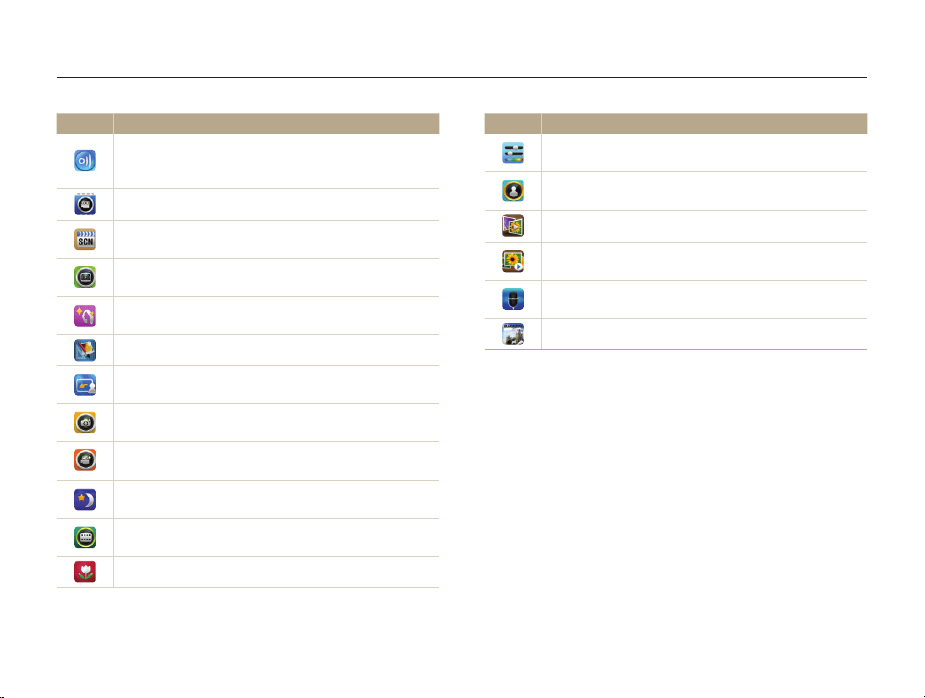
Utilizar o Ecrã início
Ícone Descrição
AllShare: Conecte sua câmera a um dispositivo com
AllShare ativo através de rede sem fio e exiba seus
arquivos no dispositivo conectado. (p. 118)
Filme: Gravar um vídeo. (p. 41)
Cena: Tire a foto com opções definidas para uma cena
específica. (p. 38)
Vinhetas: Tire uma foto ou grave um vídeo com efeito
vinhetas. (p. 48)
Beauty Shot: Tire uma foto com opções que escondem
imperfeições do rosto. (p. 39)
Editor de fotos: Editar fotos com vários efeitos. (p. 95)
Fotografia com Quadro Mágico: Tire uma foto com
vários efeitos de moldura. (p. 45)
Filtro de fotos: Tire uma foto com vários efeitos de filtro.
(p. 45)
Filtro de filme: Grave um vídeo com vários efeitos de
filtro. (p. 47)
Fotografia noturna: Tire uma foto à noite ajustando a
velocidade do obturador e o valor de abertura. (p. 39)
Foto com efeito de palheta: Grave um vídeo com
efeitos de paleta. (p. 49)
1Er. Plano Tire fotos a pouca distância do sujeito. (p. 38)
Funções básicas
Ícone Descrição
foto simples: Tire uma foto com ajustes simples no brilho
e na cor. (p. 37)
Destaque de objeto: Tire uma foto com o fundo
embaçado. (p. 44)
Álbum 3D: Veja arquivos em efeitos 3D. (p. 85)
Exib. slides: Veja suas fotos em exibição de slides com
efeitos e música. (p. 89)
Gravação de voz: Grave e guarde uma mens. de voz.
(p. 50)
Revista: Veja arquivos com efeito vira página. (p. 85)
27
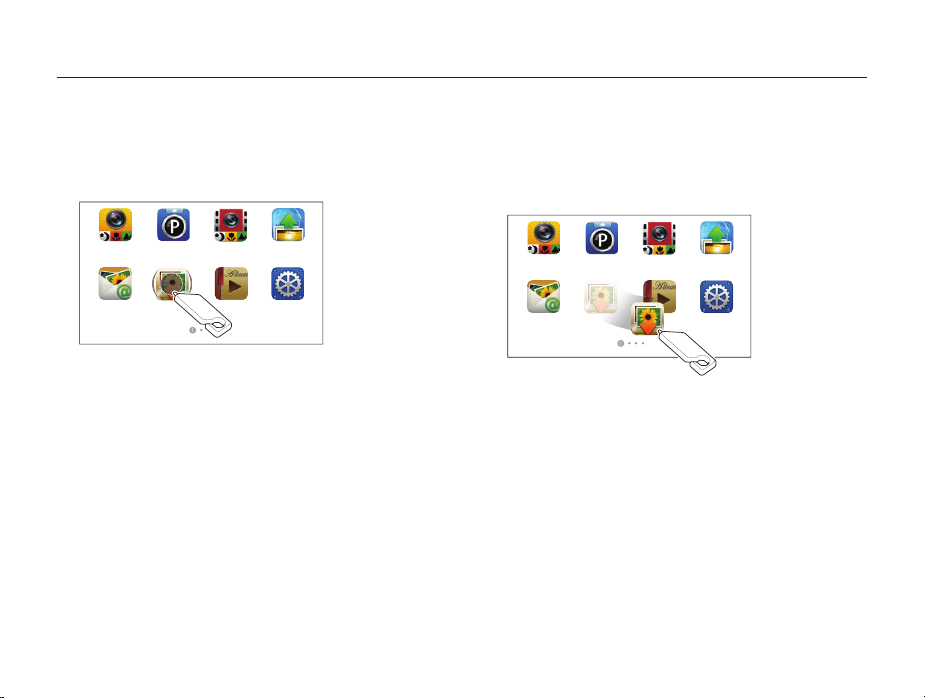
Utilizar o Ecrã início
Reorganizar Ícones
Pode reorganizar ícones no Ecrã início como preferir.
Toque sem soltar em um ícone.
1
Arraste-o para nova localização.
2
•
Para mover um ícone para outra página, arraste-o para
o canto esquerdo ou direito do ecrã. Quando deixa um
ícone numa nova localização, os outros ícones deslizam
suavemente da sua frente.
Smart Auto Smart Movie WebPrograma
Smart Auto Smart Movie
ConfiguraçõesÁlbumBackup autom.E-mail
Funções básicas
E-mail
28
Álbum
WebPrograma
Configurações
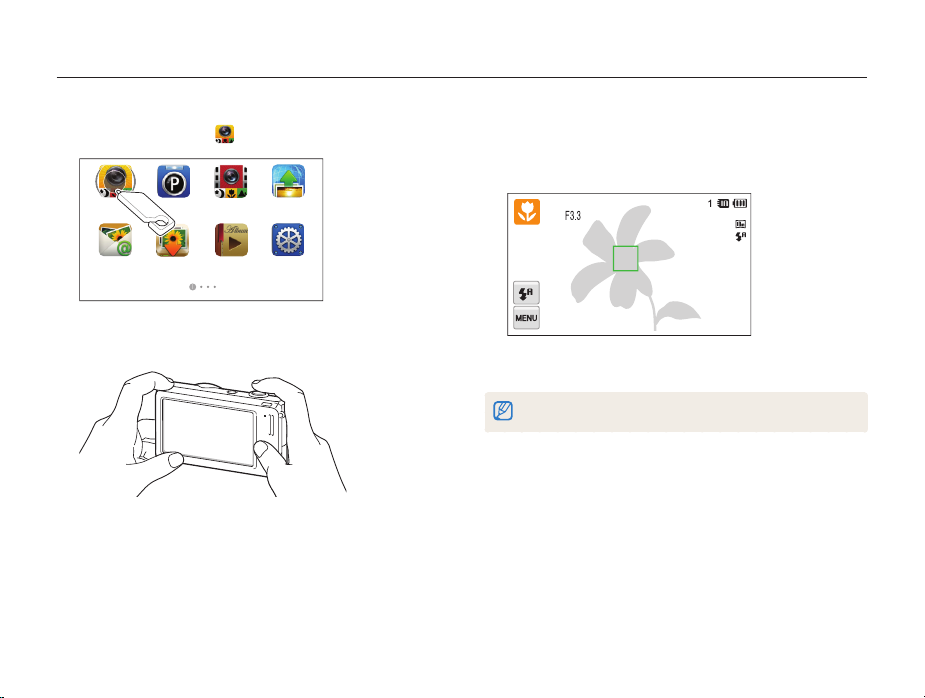
Tirar fotos
Saiba como tirar fotos fácil e rapidamente com o Modo Smart Auto.
No Ecrã início, toque .
1
Smart Auto Smart Movie
Alinhe os objetos no enquandramento.
2
Programa
Web
ConfiguraçõesÁlbumBackup autom.E-mail
Funções básicas
Prima até meio do [Obturador] para focar.
3
•
Quando o objeto está focado surge uma moldura verde.
•
Caso o objeto não fique focado a moldura será vermelha.
Prima [Obturador] para tirar a foto.
4
Ver página 33 para dicas sobre como tirar fotos mais claras.
29
